2014.5 OPEL MOKKA infotainment
[x] Cancel search: infotainmentPage 22 of 141
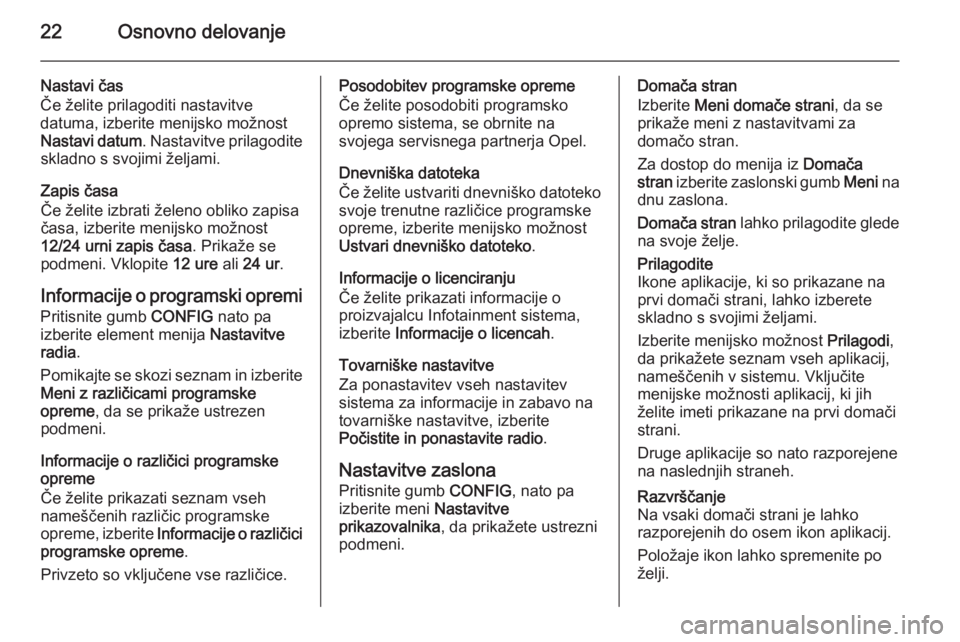
22Osnovno delovanje
Nastavi čas
Če želite prilagoditi nastavitve
datuma, izberite menijsko možnost
Nastavi datum . Nastavitve prilagodite
skladno s svojimi željami.
Zapis časa
Če želite izbrati želeno obliko zapisa
časa, izberite menijsko možnost
12/24 urni zapis časa . Prikaže se
podmeni. Vklopite 12 ure ali 24 ur .
Informacije o programski opremi
Pritisnite gumb CONFIG nato pa
izberite element menija Nastavitve
radia .
Pomikajte se skozi seznam in izberite Meni z različicami programske
opreme , da se prikaže ustrezen
podmeni.
Informacije o različici programske
opreme
Če želite prikazati seznam vseh
nameščenih različic programske
opreme, izberite Informacije o različici
programske opreme .
Privzeto so vključene vse različice.Posodobitev programske opreme
Če želite posodobiti programsko
opremo sistema, se obrnite na
svojega servisnega partnerja Opel.
Dnevniška datoteka
Če želite ustvariti dnevniško datoteko
svoje trenutne različice programske
opreme, izberite menijsko možnost
Ustvari dnevniško datoteko .
Informacije o licenciranju
Če želite prikazati informacije o
proizvajalcu Infotainment sistema,
izberite Informacije o licencah .
Tovarniške nastavitve
Za ponastavitev vseh nastavitev
sistema za informacije in zabavo na
tovarniške nastavitve, izberite
Počistite in ponastavite radio .
Nastavitve zaslona
Pritisnite gumb CONFIG, nato pa
izberite meni Nastavitve
prikazovalnika , da prikažete ustrezni
podmeni.Domača stran
Izberite Meni domače strani , da se
prikaže meni z nastavitvami za
domačo stran.
Za dostop do menija iz Domača
stran izberite zaslonski gumb Meni na
dnu zaslona.
Domača stran lahko prilagodite glede
na svoje želje.Prilagodite
Ikone aplikacije, ki so prikazane na prvi domači strani, lahko izberete
skladno s svojimi željami.
Izberite menijsko možnost Prilagodi,
da prikažete seznam vseh aplikacij, nameščenih v sistemu. Vključite
menijske možnosti aplikacij, ki jih
želite imeti prikazane na prvi domači
strani.
Druge aplikacije so nato razporejene
na naslednjih straneh.Razvrščanje
Na vsaki domači strani je lahko
razporejenih do osem ikon aplikacij.
Položaje ikon lahko spremenite po
želji.
Page 25 of 141

Radio25
Opomba
Če predhodno ni bil sestavljen
seznam postaj, izvede Infotainment
sistem samodejno iskanje postaj.
Izberite želeno postajo.
Opomba
Trenutno sprejeta postaja je
označena z i.
Seznam kategorij
Veliko RDS postaj 3 27 in DAB
3 29 pošilja PTY kodo, ki označuje
tip oddajanega programa (npr.
novice). Nekatere postaje lahko
spremenijo PTY kodo odvisno od
trenutno predvajane vsebine.
Infotainment sistem shrani te postaje
v ustreznem seznamu kategorij
razvrščene po vrsti programa.
Opomba
Element podmenija Seznam
kategorij je na voljo samo za valovni območji FM in DAB.
Za iskanje tipa programa, ki ga
določijo postaje, izberite opcijo s
seznama specifičnih kategorij
valovnega območja.
Prikaže se seznam programskih
zvrsti, ki so trenutno na voljo.
Izberite želeni tip programa. Pojavi se seznam postaj, ki oddajajo izbrani tip
programa.
Izberite želeno postajo.
Opomba
Trenutno sprejeta postaja je
označena z i.
Posodabljanje seznamov postaj Če ni več mogoče sprejemati postaje, shranjene na seznamu postaj za
valovno območje, morate posodobiti
seznama postaj AM in DAB.Opomba
Seznam postaj FM se samodejno
posodablja.
Izberite ustrezen element seznama v
meniju za valovno območje za
posodobitev seznama postaj.
Prične se iskanje postaj. Ko je iskanje
zaključeno, je predvajana nazadnje
izbrana postaja.
Za preklic iskanja postaj, pritisnite
večfunkcijski gumb.
Opomba
Seznam kategorij (če je na voljo) je
posodobljen, ko je posodobljen
seznam postaj valovnega območja.
Seznami samodejnega
shranjevanja Najmočnejše postaje v valovnem
območju lahko shranite in izberete na
seznamih samodejnega
shranjevanja.
Page 27 of 141

Radio27
Opomba
Trenutno sprejeta postaja je
označena.
Shranjevanje postaj
Naravnajte postajo, ki jo nameravate
shraniti.
Pritisnite tipko FAV za odpiranje
priljubljenega seznama postaj ali za
preklop na drug priljubljen seznam.
Za shranjevanje postaje na določeno
pomnilniško mesto: pritiskajte
ustrezno numerično tipko 1 - 6, dokler
se ne izpiše pritrdilni tekst.
Priklic postaje Po potrebi pritisnite tipko FAV za
odpiranje priljubljenega seznama
postaj ali za preklop na drug
priljubljen seznam. Pritisnite enega
od gumbov za postaje 1...6, da
vklopite postajo, shranjeno na
ustreznem mestu.Določanje števila razpoložljivih
priljubljenih seznamov Pritisnite gumb CONFIG nato pa
izberite element menija Nastavitve
radia . Za prikaz ustreznega
podmenija izberite Število
priljubljenih strani .
Izberite število najljubših strani, ki jih
želite prikazati.
Sistem posredovanja
podatkov prek radijskega
sprejemnika (Radio Data System - RDS) RDS je storitev FM postaj, ki bistveno
olajša iskanje želene postaje in njen
nemoten sprejem.
Prednosti RDS ■ Na zaslonu se namesto frekvence naravnane postaje izpiše ime
njenega programa.
■ Med iskanjem postaj Infotainment sistem išče samo postaje RDS.■Infotainment sistem vedno naravna
najmočnejšo frekvenco nastavljene
postaje s funkcijo AF (Alternative
Frequency).
■ Odvisno od sprejete postaje Infotainment sistem izpiše na
zaslonu besedilo radia, ki lahko
vsebuje npr. informacije o
trenutnem programu.
Meni možnosti RDS Za odpiranje menija za konfiguracijo
RDS pritisnite gumb CONFIG, nato
pa izberite element menija Nastavitve
radia .
Za prikaz ustreznega podmenija
izberite Možnosti RDS .
Page 28 of 141

28Radio
Vključitev funkcije RDSVklopite menijsko možnost RDS.
Opomba
Če je možnost RDS izključena, vse
točke menija Možnosti RDS niso
prikazane.
Regionalno
Nekatere postaje RDS predvajajo na različnih frekvencah programe, ki se
lokalno razlikujejo.
Če je funkcija Regionalen vključena,
so lahko izbrane samo alternativne
frekvence (AF) z istimi regionalnimi
programi.
Če je funkcija Regionalen izključena,
so spremenljive frekvence postaj
izbrane ne glede na regionalne
programe.
Zaustavitev tekočega besedila
Pri nekaterih postajah RDS na
zaslonu ni prikazano le ime
programske storitve, temveč tudi
informacija o trenutnem programu.
Če je prikazana dodatna informacija,
je ime programa skrito.
Da preprečite prikaz dodatnih
informacij, vklopite menijsko možnost Ustavi pomikanje besedila na
zaslonu .
Radijsko besedilo
Če sta aktivirana RDS in sprejem
postaj RDS, se pod imenom
programa izpišejo informacije o
trenutno sprejetem programu ter o
trenutno predvajani skladbi.
Če želite prikazati ali skriti
informacije, vključite ali izključite menijsko možnost Radio besedilo.Radijske prometne storitve
(TP = Traffic Programme - Program s cestnoprometnimi obvestili)
Radijske postaje s cestnoprometnimi
obvestili so RDS postaje, ki
posredujejo obvestila o cestnem
prometu.
Pri vključeni funkciji cestnoprometnih
obvestil se v času oddajanja obvestil
prekine predvajanje radija ali medijev.
Vključitev in izključitev storitve
cestnoprometnih obvestil
Za vklop in izklop funkcije
posredovanja cestnoprometnih
obvestil Infotainment sistema
pritisnite gumb TP.
■ Če so radijska cestnoprometna obvestila vklopljena, se na
prikazovalniku prikaže [ ].
■ Če trenutno naravnana postaja ni TP postaja, bo radijski sprejemnik
poiskal naslednjo postajo s
cestnoprometnimi obvestili.
■ Ko sprejemnik ujame postajo s cestnoprometnimi obvestili, se na
zaslonu izpiše [TP].
Page 29 of 141

Radio29
Glasnost prometnih obvestil
Če želite prilagoditi glasnost
prometnih obvestil, izberite Glasnost
prometnih obvestil menija. Prikaže se
ustrezen podmeni. Nastavitve
prilagodite skladno s svojimi željami.
Poslušanje izključno
cestnoprometnih obvestil
Vključite funkcijo predvajanja
cestnoprometnih obvestil in povsem
zmanjšajte glasnost Infotainment
sistema.
Blokiranje cestnoprometnih obvestil
Za blokiranje predvajanja prometnih
obvestil npr. med predvajanjem CD/
MP3:
Pritisnite gumb TP ali izberite
zaslonski gumb Prekl. v sporočilu TP.
Trenutno posredovano cestnoprometno obvestilo je
preklicano, vendar ostane TP funkcija vključena.
Samodejna nastavitev časa
Sistem nenehno prejema informacije
o trenutnem času in datumu.Če želite samodejno posodabljati nastavitve časa in datuma, vključite
menijsko možnost Samodejna
nastavitev časa .
Če želite ročno nastaviti čas in datum ročno, izključite menijsko možnost
Samodejna nastavitev časa .
Digitalni avdio sprejem
Digital Audio Broadcasting (DAB) je
inovativen in univerzalen oddajno-
sprejemni sistem.
Splošne informacije ■ DAB postaje so na zaslonu prikazane z nazivom programa
namesto oddajne frekvence.
■ S sistemom DAB je lahko predvajanih več radijskih
programov (storitev) na eni sami frekvenci (ensemble).
■ Poleg visokokakovostnih digitalnih avdio storitev je DAB sposoben
predvajati tudi podatke, povezane s programom in druge podatkovnestoritve, vključno s prometnimi in
potovalnimi informacijami.■ Takoj ko DAB sprejemnik lahko ujame signal, ki ga pošlje oddajnik
(tudi če je signal zelo šibak), je
zagotovljeno zvočno predvajanje.
■ Zvok ne izgublja na jakosti in čistosti, kar je sicer značilno za AMin FM sprejem. DAB signal je
predvajan s konstantno glasnostjo.
■ Motnje, ki jih povzročijo oddajniki s podobno valovno dolžino (AM aliFM postaje, kar je za le-te
značilno), se pri DAB ne pojavljajo.
Če je signal DAB prešibek, da bi ga sprejemnik lahko uporabil, sistem
preklopi na isti program na drugi
postaji DAB ali FM.
■ Če DAB signal odbijejo naravne ovire ali stavbe, je kakovost
sprejema še boljša, kar se pri FM in
AM sprejemu bistveno pokvari.
■ Ko je omogočen sprejem DAB, ostane sprejemnik FM Infotainment
sistema dejaven v ozadju in stalno
išče najboljše dostopne postaje
FM. Če je vključena funkcija TP 3 27, se predvajajo prometna
obvestila za trenutno najmočnejšo
Page 31 of 141

CD predvajalnik31CD predvajalnikSplošne informacije.....................31
Uporaba ....................................... 32Splošne informacije
Pomembna informacija o avdio in MP3/WMA zgoščenkah
CD predvajalnik Infotainment sistema
lahko predvaja avdio zgoščenke in
MP3/WMA zgoščenke.Svarilo
V predvajalnik nikoli in pod
nobenim pogojem ne vstavljajte
DVD, enoskladbnega CD
(premer 8 cm) ali zgoščenk z
nenavadno obliko.
Na zgoščenke nikdar ne lepite
ničesar. Te plošče se utegnejo v
predvajalniku zmečkati in s tem
uničiti predvajalnik. To utegne
pripeljati do visokih stroškov
zamenjave.
Formati datotek
Avdio zgoščenke
Uporabite lahko naslednje zapise
CD-jev: CD-ROM Mode 1 in Mode 2; CD-ROM XA Mode 2, Form 1 in
Form 2.
MP3 zgoščenke
Uporabite lahko naslednje zapise
datotek: ISO9660 Level 1, Level 2,
(Romeo, Joliet).
Datoteke MP3 in WMA, ki so
zapisane v drugačnih formatih, kot je
navedeno zgoraj, morda ne bodo
predvajane pravilno. Nepravilen je
lahko tudi prikaz imen datotek in map.
Naslednje omejitve se nanašajo na
podatke shranjene na MP3/WMA CD:
Število skladb: največ 999.
Število map: največ 255.
Globina zgradbe map:
največ 64 ravni (priporočeno:
največ 8 ravni).
Število seznamov predvajanja:
največ 15.
Page 34 of 141
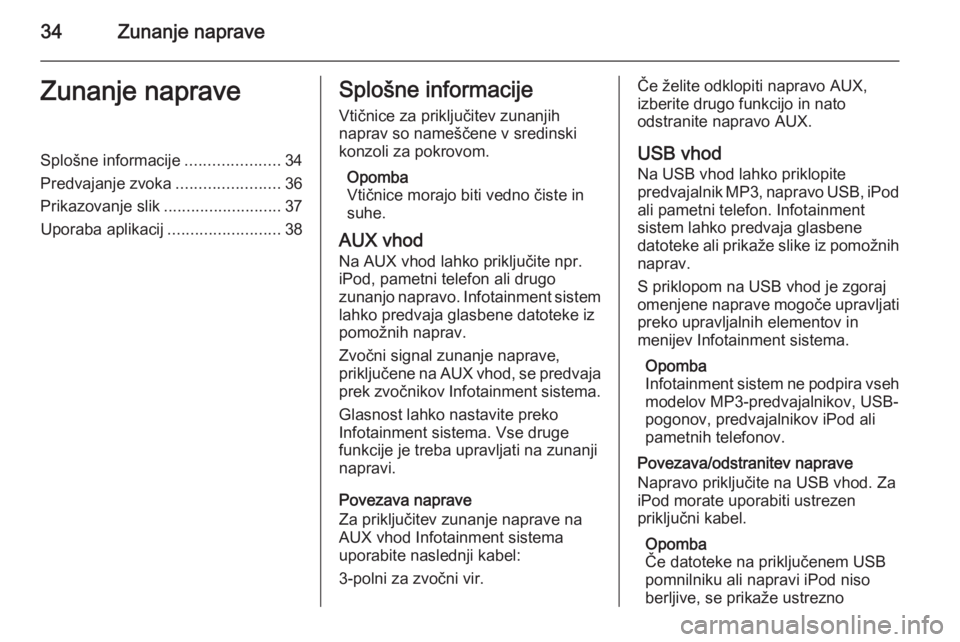
34Zunanje napraveZunanje napraveSplošne informacije.....................34
Predvajanje zvoka .......................36
Prikazovanje slik ..........................37
Uporaba aplikacij .........................38Splošne informacije
Vtičnice za priključitev zunanjih
naprav so nameščene v sredinski
konzoli za pokrovom.
Opomba
Vtičnice morajo biti vedno čiste in
suhe.
AUX vhod
Na AUX vhod lahko priključite npr.
iPod, pametni telefon ali drugo
zunanjo napravo. Infotainment sistem lahko predvaja glasbene datoteke iz
pomožnih naprav.
Zvočni signal zunanje naprave,
priključene na AUX vhod, se predvaja
prek zvočnikov Infotainment sistema.
Glasnost lahko nastavite preko
Infotainment sistema. Vse druge
funkcije je treba upravljati na zunanji
napravi.
Povezava naprave
Za priključitev zunanje naprave na AUX vhod Infotainment sistema
uporabite naslednji kabel:
3-polni za zvočni vir.Če želite odklopiti napravo AUX,
izberite drugo funkcijo in nato
odstranite napravo AUX.
USB vhod Na USB vhod lahko priklopite
predvajalnik MP3, napravo USB, iPod
ali pametni telefon. Infotainment
sistem lahko predvaja glasbene
datoteke ali prikaže slike iz pomožnih
naprav.
S priklopom na USB vhod je zgoraj
omenjene naprave mogoče upravljati
preko upravljalnih elementov in
menijev Infotainment sistema.
Opomba
Infotainment sistem ne podpira vseh modelov MP3-predvajalnikov, USB-
pogonov, predvajalnikov iPod ali
pametnih telefonov.
Povezava/odstranitev naprave
Napravo priključite na USB vhod. Za
iPod morate uporabiti ustrezen
priključni kabel.
Opomba
Če datoteke na priključenem USB pomnilniku ali napravi iPod niso
berljive, se prikaže ustrezno
Page 35 of 141
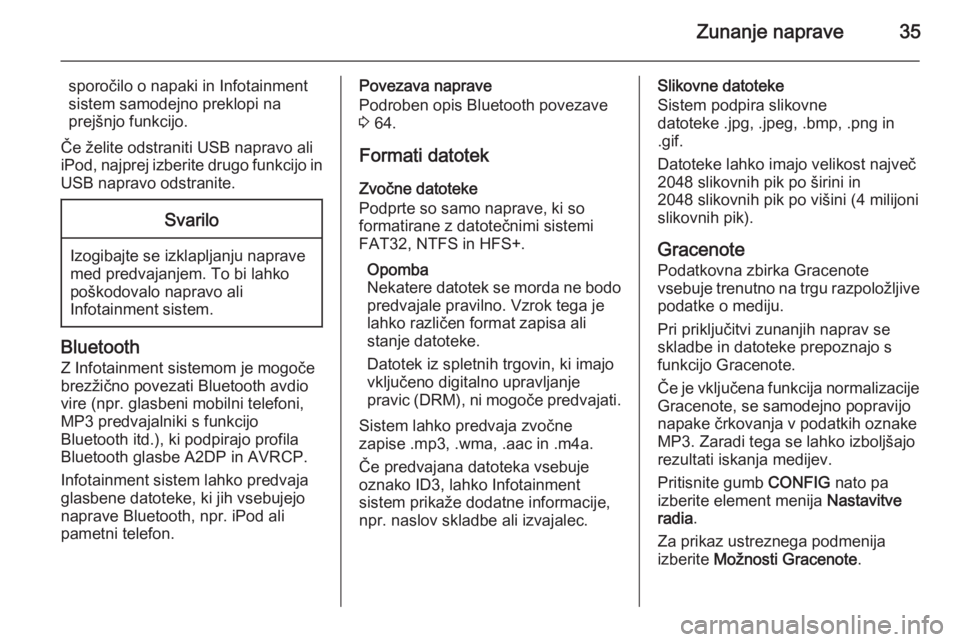
Zunanje naprave35
sporočilo o napaki in Infotainment
sistem samodejno preklopi na
prejšnjo funkcijo.
Če želite odstraniti USB napravo ali
iPod, najprej izberite drugo funkcijo in USB napravo odstranite.Svarilo
Izogibajte se izklapljanju naprave
med predvajanjem. To bi lahko
poškodovalo napravo ali
Infotainment sistem.
Bluetooth
Z Infotainment sistemom je mogoče
brezžično povezati Bluetooth avdio
vire (npr. glasbeni mobilni telefoni,
MP3 predvajalniki s funkcijo
Bluetooth itd.), ki podpirajo profila
Bluetooth glasbe A2DP in AVRCP.
Infotainment sistem lahko predvaja
glasbene datoteke, ki jih vsebujejo naprave Bluetooth, npr. iPod ali
pametni telefon.
Povezava naprave
Podroben opis Bluetooth povezave
3 64.
Formati datotek
Zvočne datoteke
Podprte so samo naprave, ki so
formatirane z datotečnimi sistemi FAT32, NTFS in HFS+.
Opomba
Nekatere datotek se morda ne bodo predvajale pravilno. Vzrok tega je
lahko različen format zapisa ali
stanje datoteke.
Datotek iz spletnih trgovin, ki imajo
vključeno digitalno upravljanje
pravic (DRM), ni mogoče predvajati.
Sistem lahko predvaja zvočne
zapise .mp3, .wma, .aac in .m4a.
Če predvajana datoteka vsebuje
oznako ID3, lahko Infotainment
sistem prikaže dodatne informacije,
npr. naslov skladbe ali izvajalec.Slikovne datoteke
Sistem podpira slikovne
datoteke .jpg, .jpeg, .bmp, .png in
.gif.
Datoteke lahko imajo velikost največ
2048 slikovnih pik po širini in
2048 slikovnih pik po višini (4 milijoni slikovnih pik).
Gracenote Podatkovna zbirka Gracenote
vsebuje trenutno na trgu razpoložljive
podatke o mediju.
Pri priključitvi zunanjih naprav se
skladbe in datoteke prepoznajo s
funkcijo Gracenote.
Če je vključena funkcija normalizacije Gracenote, se samodejno popravijo
napake črkovanja v podatkih oznake
MP3. Zaradi tega se lahko izboljšajo
rezultati iskanja medijev.
Pritisnite gumb CONFIG nato pa
izberite element menija Nastavitve
radia .
Za prikaz ustreznega podmenija izberite Možnosti Gracenote .